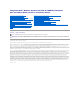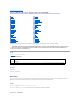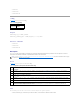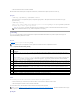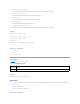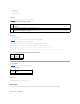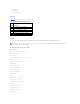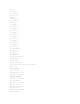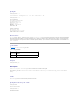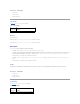Integrated Dell™ Remote Access Controller 6 (iDRAC6) Enterprise para servidores Blade versión 2.
Regresar a la página de contenido Generalidades de los subcomandos de RACADM Integrated Dell™ Remote Access Controller 6 (iDRAC6) Enterprise para servidores Blade versión 2.
l RACADM local l RACADM remoto l RACADM Telnet/SSH config La Tabla A-2 describe el subcomando config. Tabla A-2. config/getconfig Subcomando Definición config Configura el iDRAC6.
l Fallas de la interfaz de línea de comandos de RACADM Este subcomando indica cuántos objetos de configuración se escribieron y la cantidad total de objetos que había en el archivo .cfg. Ejemplos l racadm config -g cfgLanNetworking -o cfgNicIpAddress 10.35.10.110 Asigna el valor 10.35.10.110 al parámetro (objeto) de configuración cfgNicIpAddress. Este objeto de dirección IP está contenido en el grupo cfgLanNetworking. l racadm config -f myrac.cfg Configura o vuelve a configurar el iDRAC6.
l racadm getconfig -g cfgLanNetworking Muestra todas las propiedades de configuración (objetos) que se encuentran en el grupo cfgLanNetworking. l racadm getconfig -f myrac.cfg Guarda todos los objetos de configuración del grupo del iDRAC6 en myrac.cfg. l racadm getconfig -h Muestra una lista de los grupos de configuración disponibles en el iDRAC6. l racadm getconfig -u root Muestra las propiedades de configuración del usuario root.
l RACADM local l RACADM remoto l RACADM Telnet/SSH Entrada La Tabla A-6 describe las opciones del subcomando getssninfo. Tabla A-6. Opciones del subcomando getssninfo Opción Descripción -A La opción -A elimina la impresión de los encabezados de los datos. -u La opción de nombre de usuario -u limita la salida impresa a sólo registros detallados de la sesión para el nombre de usuario determinado.
l RACADM local l RACADM remoto l RACADM Telnet/SSH Entrada La Tabla A-9 describe las opciones del subcomando getsysinfo. Tabla A-9. Opciones del subcomando getsysinfo Opción Descripción -d Muestra la información del iDRAC6. -s Muestra la información del sistema. -w Muestra la información de vigilancia. -A Elimina la impresión de encabezados/etiquetas. -4 Muestra información de IPv4 del iDRAC6. -6 Muestra información de IPv6 del iDRAC6.
Enabled = 0 Current IP Address 1 = :: Current IP Gateway = :: Prefix Length = 64 Autoconfig = 0 Link Local IP Address = :: Current IP Address 2 = :: Current IP Address 3 = :: Current IP Address 4 = :: Current IP Address 5 = :: Current IP Address 6 = :: Current IP Address 7 = :: Current IP Address 8 = :: Current IP Address 9 = :: Current IP Address 10 = :: Current IP Address 11 = :: Current IP Address 12 = :: Current IP Address 13 = :: Current IP Address 14 = :: Current IP Address 15 = :: DNS Servers from DH
Ejemplos racadm getsysinfo -A -s "System Information:" "PowerEdge M600" "0.2.1" "0.32" "48192" "dell-x92i38xc2n" "" "ON" racadm getsysinfo -w -s System Information: System Model = PowerEdge M600 System BIOS Version = 0.2.1 BMC Firmware Version = 0.
Interfaces admitidas l RACADM local l RACADM remoto l RACADM Telnet/SSH setniccfg La Tabla A-11 describe el subcomando setniccfg. Tabla A-11. setniccfg Subcomando Definición setniccfg Establece la configuración IP para el controlador. Sinopsis racadm setniccfg -d racadm setniccfg -s [ ] racadm setniccfg -o [ ] Descripción El subcomando setniccfg establece la dirección IP del iDRAC6.
Sinopsis racadm getniccfg Descripción El subcomando getniccfg muestra la configuración actual de la tarjeta de interfaz de red. Ejemplo del mensaje de salida Si la operación no es satisfactoria, el subcomando getniccfg muestra el mensaje de error correspondiente. De lo contrario, cuando se ejecute satisfactoriamente, el mensaje aparecerá en el formato siguiente: IPv4 settings: NIC Enabled = 1 DHCP Enabled = 1 IP Address = 10.35.0.64 Subnet Mask = 255.255.255.0 Gateway = 10.35.0.
l RACADM Telnet/SSH getsvctag La Tabla A-13 describe el subcomando getsvctag. Tabla A-13. getsvctag Subcomando Definición getsvctag Muestra la etiqueta de servicio. Sinopsis racadm getsvctag Descripción El subcomando getsvctag muestra la etiqueta de servicio del sistema host. Interfaces admitidas l RACADM local l RACADM remoto l RACADM Telnet/SSH racreset La Tabla A-14 describe el subcomando racreset. Tabla A-14.
Interfaces admitidas l RACADM local l RACADM remoto l RACADM Telnet/SSH racresetcfg La Tabla A-15 describe el subcomando racresetcfg. Tabla A-15. racresetcfg Subcomando Definición racresetcfg Restablece los valores predeterminados de fábrica de toda la configuración del iDRAC6. NOTA: El subcomando racresetcfg no restablece el objeto cfgDNSRacName.
opciones de control de alimentación de serveraction. Tabla A-17. Opciones del subcomando serveraction Cadena Definición Especifica la acción. Las opciones de la cadena son: l l l l l powerdown: Apaga el servidor administrado. powerup: Enciende el servidor administrado. powercycle: Realiza una operación de ciclo de encendido en el servidor administrado.
-s Especifica la anotación inicial a partir de la cual se muestra la información. Salida El mensaje de salida predeterminado muestra el número de entrada, la fecha y la hora, el origen y la descripción. La fecha y hora comienza a la media noche del 1º de enero y avanza hasta que el servidor administrado se inicia. Después que el servidor administrado se inicia, la hora de sistema del mismo se usa para registrar la fecha y hora.
Se utilizan las siguientes opciones de getsel (sin la opción -i) para leer anotaciones. NOTA: Si no se especifican argumentos, se mostrará todo el registro. Tabla A-21. Opciones del subcomando getsel Opción Descripción -A Especifica que la salida debe mostrarse sin encabezados ni etiquetas. -c Proporciona el recuento máximo de anotaciones a generar. -o Muestra la salida en una sola línea. -s Especifica el registro inicial que se utiliza para la muestra.
Comando Definición gettracelog -i Muestra la cantidad de entradas del registro de rastreo del iDRAC6. gettracelog Muestra el registro de rastreo del iDRAC6. Sinopsis racadm gettracelog -i racadm gettracelog [-A] [-o] [-c count] [-s startrecord] [-m] Descripción El comando gettracelog (sin la opción -i) lee las entradas. Se utilizan las siguientes opciones de gettracelog para leer entradas: Tabla A-23.
racadm sslcsrgen [-g] [-f ] racadm sslcsrgen -s Descripción El subcomando sslcsrgen se puede usar para generar una solicitud de firma de certificado y descargar el archivo en el sistema de archivos local del cliente. La CSR se puede utilizar para crear un certificado personalizado SSL para realizar transacciones SSL en el RAC. Opciones La Tabla A-25 describe las opciones del subcomando sslcsrgen. Tabla A-25.
racadm sslcertupload -t [-f ] Opciones La Tabla A-27 describe las opciones del subcomando sslcertupload. Tabla A-27. Opciones del subcomando sslcertupload Opción Descripción -t Especifica el tipo de certificado que se va a cargar, ya sea el certificado de CA o el certificado del servidor. 1 = certificado del servidor 2 = certificado de CA -f Especifica el nombre de archivo del certificado que se va a cargar.
Ejemplo racadm sslcertdownload -t 1 -f c:\cert\cert.txt Interfaces admitidas l RACADM local l RACADM remoto sslcertview La Tabla A-30 describe el subcomando sslcertview. Tabla A-30. sslcertview Subcomando Descripción sslcertview Muestra el servidor SSL o el certificado de CA que existe en el iDRAC6. Sinopsis racadm sslcertview -t [-A] Opciones La Tabla A-31 describe las opciones del subcomando sslcertview. Tabla A-31.
racadm sslcertview -t 1 -A 00 US Texas Round Rock Dell Inc. Remote Access Group iDRAC default certificate US Texas Round Rock Dell Inc. Remote Access Group iDRAC default certificate Jul 8 16:21:56 2005 GMT Jul 7 16:21:56 2010 GMT Interfaces admitidas l RACADM local l RACADM remoto l RACADM Telnet/SSH testemail La Tabla A-32 describe el subcomando testemail. Tabla A-32. Configuración de testemail Subcomando Descripción testemail Prueba la función de alertas por correo electrónico del iDRAC6.
Tabla A-34. Opción del subcomando testemail Opción Descripción -i Especifica el índice de la alerta por correo electrónico que se va a probar. El índice de -i puede ir del 1 al 4. Salida Éxito: Correo electrónico de prueba enviado exitosamente Falla: No fue posible enviar el correo electrónico de prueba Interfaces admitidas l RACADM local l RACADM remoto l RACADM Telnet/SSH testtrap La Tabla A-35 describe el subcomando testtrap. Tabla A-35.
-i Especifica el índice de la configuración de capturas que se debe usar para la prueba. Los valores válidos son de 1 a 4. Interfaces admitidas l RACADM local l RACADM remoto l RACADM Telnet/SSH vmdisconnect Sinopsis racadm vmdisconnect Descripción El subcomando vmdisconnect permite que el usuario desconecte la sesión de medios virtuales de otro usuario. Una vez desconectada, la interfaz web reflejará el estado de conexión correcto.
Si se establece como 1, se desactivará la redirección de consola. Descripción Desactiva la redirección de consola a la estación de administración. Valores legales 0 = Activar 1 = Desactivar Interfaces admitidas l RACADM local fwupdate NOTA: Para usar este comando, se debe tener permiso para Configurar el iDRAC6. La Tabla A-38 describe el subcomando fwupdate. Tabla A-38.
Tabla A-39. Opciones del subcomando fwupdate Opción Descripción -u La opción actualizar ejecuta una suma de comprobación del archivo de actualización del firmware y comienza el verdadero proceso de actualización. Esta opción se puede usar junto con las opciones -g o -p. Al final de la actualización, el iDRAC6 realiza un restablecimiento parcial. -s La opción estado muestra el estado actual del avance del proceso de actualización. Esta opción siempre se usa sin otras opciones.
Ejemplo racadm krbkeytabupload -f c:\keytab\krbkeytab.tab Interfaces admitidas l RACADM remoto l RACADM local vmkey Sinopsis racadm vmkey reset Descripción El subcomando vmkey restablece la partición de Virtual Flash al tamaño predeterminado de 256 MB y elimina todos los datos de la misma. Valores legales reset = Restablece la partición de Virtual Flash al tamaño predeterminado de 256 MB y elimina todos los datos de la misma.
La Tabla A-42 describe el comando arp. Tabla A-42. Comando arp Comando Definición arp Muestra el contenido de la tabla ARP. Los registros de la tabla ARP no se pueden agregar ni eliminar. Sinopsis racadm arp Descripción Muestra la tabla del Protocolo de resolución de direcciones (ARP). Ejemplo Dirección IP tipo de HW Indicadores Dirección de HW Máscara Dispositivo 192.168.1.
Interfaces admitidas l RACADM local l RACADM remoto l RACADM Telnet/SSH coredumpdelete NOTA: Para usar este comando, se debe tener permiso para Borrar registros o Ejecutar comandos de depuración. La Tabla A-44 describe el subcomando coredumpdelete. Tabla A-44. coredumpdelete Subcomando Definición coredumpdelete Borra el volcado de núcleo almacenado en el iDRAC6.
$ racadm ifconfig eth0 Link encap:Ethernet HWaddr 00:1D:09:FF:DA:23 inet addr:10.35.155.136 Bcast:10.35.155.255 Mask:255.255.255.0 UP BROADCAST RUNNING MULTICAST MTU:1500 Metric:1 RX packets:2550665 errors:0 dropped:0 overruns:0 frame:0 TX packets:0 errors:0 dropped:0 overruns:0 carrier:0 collisions:0 txqueuelen:1000 RX bytes:272532097 (259.9 MiB) TX bytes:0 (0.
Interfaces admitidas l RACADM remoto l RACADM Telnet/SSH ping6 NOTA: Para usar este comando, se debe tener permiso para Ejecutar comandos de diagnóstico o para Configurar el iDRAC6. La Tabla A-48 describe el subcomando ping6. Tabla A-48. ping6 Subcomando Definición ping6 Verifica que se pueda acceder a la dirección IPv6 de destino desde el iDRAC6 con el contenido actual de la tabla de enrutamiento. Se requiere una dirección IPv6 de destino.
Interfaces admitidas l RACADM remoto l RACADM Telnet/SSH traceroute NOTA: Para utilizar este comando, debe contar con permisos de Administrador. La Tabla A-50 describe el subcomando traceroute. Tabla A-50. traceroute Subcomando Definición traceroute Rastrea la ruta de red de enrutadores que toman los paquetes a medida que se reenvían desde el sistema hasta una dirección IPv4 de destino. Sinopsis racadm traceroute racadm traceroute 192.168.0.1 traceroute to 192.168.0.1 (192.168.0.
traceroute to fd01::1 (fd01::1) from fd01::3, 30 hops max, 16 byte packets 1 fd01::1 (fd01::1) 14.324 ms 0.26 ms 0.244 ms Descripción Rastrea una ruta mediante IPv6 hacia un destino en la red. Interfaces admitidas l RACADM remoto l RACADM Telnet/SSH remoteimage NOTA: Para utilizar este comando, debe contar con permisos de Administrador. La Tabla A-52 describe el subcomando remoteimage. Tabla A-52.
racadm sshpkauth Cargar El modo de carga permite cargar un archivo de clave o copiar el texto de la clave en la línea de comandos. No es posible cargar y copiar una clave al mismo tiempo. Vista El modo de vista le permite al usuario ver una clave que haya especificado o todas las claves. Delete El modo de eliminación le permite al usuario eliminar una clave que haya especificado o todas las claves. Descripción Permite cargar y administras hasta 4 claves públicas SSH diferentes por usuario.
SSH Key not available Interfaces admitidas l RACADM local l RACADM remoto l RACADM Telnet/SSH Regresar a la página de contenido
Regresar a la página de contenido Definiciones de grupos y objetos de la base de datos de propiedades del iDRAC6 Enterprise Integrated Dell™ Remote Access Controller 6 (iDRAC6) Enterprise para servidores Blade versión 2.
idRacDescriptionInfo (sólo lectura) Valores legales Cadena de hasta 255 caracteres ASCII Predeterminado Este componente de sistema proporciona un conjunto completo de funciones de administración remota para los servidores Dell PowerEdge. Descripción Descripción de texto del tipo de RAC. idRacVersionInfo (sólo lectura) Valores legales Cadena de hasta 63 caracteres ASCII. Predeterminado Ninguno Descripción Cadena que contiene la versión actual del firmware del producto.
iDRAC Descripción Nombre de usuario asignado para identificar este controlador. idRacType (sólo lectura) Valores legales Identificación del producto Predeterminado 8 Descripción Identifica el tipo de controlador de acceso remoto como iDRAC6. cfgOobSnmp Este grupo contiene parámetros para configurar las funciones de excepción y de agente SNMP del iDRAC6. Se permite una instancia de grupo. Los apartados siguientes describen los objetos en este grupo.
Descripción Activa o desactiva el agente SNMP en el RAC. cfgLanNetworking Este grupo contiene parámetros para configurar el NIC del iDRAC6 Se permite una instancia de grupo. Todos los objetos en este grupo requerirán que se restablezca el NIC del iDRAC6, lo que puede ocasionar una breve pérdida de conectividad.
NOTA: Microsoft® Active Directory® sólo admite nombres de dominio completos (FQDN) de 64 caracteres o menos. Predeterminado (en blanco) Descripción Nombre de dominio DNS. Este parámetro sólo es válido si cfgDNSDomainNameFromDHCP se establece como 0 (FALSE). cfgDNSRacName (lectura/escritura) Valores legales Cadena de hasta 63 caracteres ASCII. Por lo menos un carácter debe ser alfabético. NOTA: Algunos de los servidores DNS sólo registran nombres de 31 caracteres o menos.
Descripción Especifica que las direcciones IP del servidor DNS se deben asignar a partir del servidor DHCP en la red. cfgDNSServer1 (lectura/escritura) Valores legales Cadena que representa una dirección IP válida. Por ejemplo: 192.168.0.20. Predeterminado 0.0.0.0 Descripción Especifica la dirección IP del servidor DNS 1. Esta propiedad sólo es válida si cfgDNSServersFromDHCP se establece como 0 (FALSE).
cfgNicIpAddress (lectura/escritura) NOTA: Este parámetro sólo se puede configurar si el parámetro cfgNicUseDhcp se establece como 0 (FALSE). Valores legales Cadena que representa una dirección IP válida. Por ejemplo: 192.168.0.20. Predeterminado 192.168.0.n donde n es 120 más el número de ranura del servidor. Descripción Especifica la dirección IP estática que se asignará al RAC. Esta propiedad sólo es válida si cfgNicUseDhcp se establece como 0 (FALSE).
Valores legales 1 (TRUE) 0 (FALSE) Predeterminado 0 Descripción Especifica si se utiliza DHCP para asignar la dirección IP del iDRAC6. Si esta propiedad se establece en 1 (TRUE), entonces la dirección IP del iDRAC6, la máscara de subred y la puerta de enlace se asignan a partir del servidor DHCP en la red.
Predeterminado 1 Descripción Especifica la identificación de VLAN para la configuración de red de la VLAN en el CMC. Esta propiedad sólo es válida si cfgNicVLanEnable se establece como 1 (activada). cfgNicVLanPriority (sólo lectura) Valores legales De 0 a 7 Predeterminado 0 Descripción Especifica la prioridad de la VLAN para la configuración de red de la VLAN en el CMC. Esta propiedad sólo es válida si cfgNicVLanEnable se establece como 1 (activada).
0 (FALSE) Predeterminado 0 Descripción Activa o desactiva la pila de IPv6 del iDRAC6. cfgIPv6Address1 (lectura/escritura) Valores legales Cadena que representa una entrada de IPv6 válida. Predeterminado :: Descripción Dirección IPv6 del iDRAC6. cfgIPv6Gateway (lectura/escritura) Valores legales Cadena que representa una entrada de IPv6 válida. Predeterminado :: Descripción Dirección IPv6 de puerta de enlace del iDRAC6.
cfgIPv6AutoConfig (lectura/escritura) Valores legales 1 (TRUE) 0 (FALSE) Predeterminado 0 Descripción Activa o desactiva la opción AutoConfig de IPv6. cfgIPv6LinkLocalAddress (sólo lectura) Valores legales Cadena que representa una entrada de IPv6 válida. Predeterminado :: Descripción Dirección local del vínculo IPv6 del iDRAC6. cfgIPv6Address2 (sólo lectura) Valores legales Cadena que representa una entrada de IPv6 válida. Predeterminado :: Descripción Dirección IPv6 del iDRAC6.
Predeterminado 0 Descripción Especifica si cfgIPv6DNSServer1 y cfgIPv6DNSServer2 son direcciones IPv6 de DHCP o estáticas. cfgIPv6DNSServer1 (lectura/escritura) Valores legales Cadena que representa una entrada de IPv6 válida. Predeterminado :: Descripción Dirección IPv6 del servidor DNS. cfgIPv6DNSServer2 (lectura/escritura) Valores legales Cadena que representa una entrada de IPv6 válida. Predeterminado :: Descripción Dirección IPv6 del servidor DNS.
Cadena que representa una entrada de IPv6 válida. Predeterminado cfgIPv6Address5 (sólo lectura) Valores legales Cadena que representa una entrada de IPv6 válida. Predeterminado cfgIPv6Address6 (sólo lectura) Valores legales Cadena que representa una entrada de IPv6 válida. Predeterminado cfgIPv6Address7 (sólo lectura) Valores legales Cadena que representa una entrada de IPv6 válida.
Valores legales Cadena que representa una entrada de IPv6 válida. Predeterminado cfgIPv6Address10 (sólo lectura) Valores legales Cadena que representa una entrada de IPv6 válida. Predeterminado cfgIPv6Address11 (sólo lectura) Valores legales Cadena que representa una entrada de IPv6 válida. Predeterminado cfgIPv6Address12 (sólo lectura) Valores legales Cadena que representa una entrada de IPv6 válida.
Valores legales Cadena que representa una entrada de IPv6 válida. Predeterminado cfgIPv6Address15 (sólo lectura) Valores legales Cadena que representa una entrada de IPv6 válida. Predeterminado cfgUserAdmin Este grupo ofrece información de configuración de los usuarios que tienen acceso al RAC por medio de las interfaces remotas disponibles. Se permiten hasta 16 casos del grupo de usuario. Cada caso representa la configuración de un usuario individual.
15 (Todos los demás) Descripción Privilegio máximo en el canal de LAN de IPMI. cfgUserAdminPrivilege (lectura/escritura) Valores legales De 0x00000000 a 0x000001ff y 0x0 Predeterminado 0x00000000 Descripción Esta propiedad especifica los privilegios de autoridad basada en funciones que se otorgan al usuario. El valor se representa como máscara de bits que permite definir cualquier combinación de valores de privilegios.
Predeterminado (vacío) Descripción Nombre de usuario para este índice. El índice de usuario se crea al escribir una cadena en el campo de este nombre si el índice está en blanco. Si escribe una cadena de comillas dobles (""), se elimina el usuario de ese índice. No se puede cambiar el nombre. Debe eliminarlo y volver a crear el nombre. La cadena no debe tener / (barras diagonales), \ (barras diagonales invertidas), . (puntos), @ (arrobas) o comillas.
Descripción Activa o desactiva el acceso del usuario a la comunicación en serie en la LAN (SOL). cfgEmailAlert Este grupo contiene los parámetros para configurar las capacidades de alerta por correo electrónico del RAC. Los apartados siguientes describen los objetos en este grupo. Se permiten hasta cuatro instancias de este grupo. cfgEmailAlertIndex (sólo lectura) Valores legales De 1 a 4 Predeterminado Este parámetro se debe establecer en función de las instancias existentes.
Dirección de correo electrónico del origen de la alerta. cfgEmailAlertCustomMsg (lectura/escritura) Valores legales Cadena de hasta 32 caracteres. Predeterminado (vacío) Descripción Especifica el mensaje personalizado que se enviará con la alerta. cfgSessionManagement Este grupo contiene parámetros para configurar la cantidad de sesiones que se pueden conectar al iDRAC6. Se permite una instancia del grupo. Los apartados siguientes describen los objetos en este grupo.
cfgSsnMgtSshIdleTimeout (lectura/escritura) Valores legales 0 (Sin tiempo de espera) De 60 a 10800 Predeterminado 1800 Descripción Define el tiempo de espera en inactividad de Secure Shell. Esta propiedad establece la cantidad de segundos que se permite que la conexión permanezca inactiva (sin actividad del usuario). La sesión se cancelará si se alcanza el límite de tiempo que establece esta propiedad.
1 (TRUE) 0 (FALSE) Predeterminado 1 Descripción Activa o desactiva la interfaz de Secure Shell (SSH) en el iDRAC6. cfgSerialTelnetEnable (lectura/escritura) Valores legales 1 (TRUE) 0 (FALSE) Predeterminado 0 Descripción Activa o desactiva la interfaz de la consola Telnet en el iDRAC6. cfgRemoteHosts Este grupo contiene propiedades que permiten la configuración del servidor SMTP para las alertas de correo electrónico.
Predeterminado 1 Descripción Activa o desactiva la actualización del firmware del iDRAC6 a partir de un servidor TFTP de red. cfgRhostsFwUpdateIpAddr (lectura/escritura) Valores legales Cadena que representa una dirección IP válida. Predeterminado 0.0.0.0 Descripción Especifica la dirección IP del servidor TFTP de red que se utiliza para operaciones de actualización del firmware del iDRAC6 por TFTP.
Descripción Activa o desactiva el registro del sistema remoto. cfgRhostsSyslogPort (lectura/escritura) Valores legales 0 - 65535 Predeterminado 514 Descripción Número de puerto de registro del sistema remoto. cfgRhostsSyslogServer1 (lectura/escritura) Valores legales Cadena de 0 a 511 caracteres. Predeterminado Descripción Nombre del servidor registro del sistema remoto. cfgRhostsSyslogServer2 (lectura/escritura) Valores legales Cadena de 0 a 511 caracteres.
Predeterminado Descripción Nombre del servidor registro del sistema remoto. cfgUserDomain Este grupo se utiliza para configurar los nombres de dominio para los usuarios de Active Directory. Pueden configurarse hasta un máximo de 40 nombres de dominio por vez. cfgUserDomainIndex (sólo lectura) Valores legales 1 - 40 Predeterminado Descripción Representa un dominio específico. cfgUserDomainName (lectura/escritura) Valores legales Cadena de hasta 255 caracteres.
1 = TRUE 0 = FALSE Predeterminado 0 Descripción Representa el estado de la alimentación del servidor, ya sea ENCENDIDO o APAGADO. cfgServerActualPowerConsumption (sólo lectura) Valores legales Cadena de hasta 32 caracteres. Predeterminado (vacío) Descripción Representa el consumo de energía del servidor en este momento. cfgServerPeakPowerConsumption (sólo lectura) Valores legales Cadena de hasta 32 caracteres.
Hora en que se registró el consumo máximo de energía. cfgServerPowerConsumptionClear (sólo escritura) Valores legales 0, 1 Predeterminado 0 Descripción Restablece la propiedad cfgServerPeakPowerConsumption a 0 y la propiedad cfgServerPeakPowerConsumptionTimestamp a la hora actual del iDRAC6. cfgServerPowerCapWatts (sólo lectura) Valores legales Cadena de hasta 32 caracteres. Predeterminado (vacío) Descripción Representa el umbral de alimentación del servidor en vatios.
Predeterminado (vacío) Descripción Representa el umbral de alimentación del servidor expresado en porcentajes. cfgRacTuning Este grupo se usa para configurar varias propiedades del iDRAC6, por ejemplo, las restricciones de puertos de seguridad y los puertos válidos. cfgRacTuneHttpPort (lectura/escritura) Valores legales De 10 a 65535 Predeterminado 80 Descripción Especifica el número de puerto que se utiliza para la comunicación de red HTTP con el RAC.
Descripción Activa o desactiva la función de validación de rango de dirección IP del iDRAC6. cfgRacTuneIpRangeAddr Valores legales Cadena con formato de dirección IP. Por ejemplo: 192.168.0.44. Predeterminado 192.168.1.1 Descripción Especifica el patrón de bits de dirección IP aceptable en posiciones determinadas por los unos en la propiedad de máscara de rango (cfgRacTuneIpRangeMask).
Valores legales De 2 a 16 Predeterminado 5 Descripción Número máximo de fallas de inicio de sesión que se permite en la ventana (cfgRacTuneIpBlkFailWindow) antes de rechazar los intentos de inicio de sesión de la dirección IP. cfgRacTuneIpBlkFailWindow Valores legales De 10 a 65535 Predeterminado 60 Descripción Define el período en segundos durante el cual se contarán los intentos fallidos. Cuando los intentos fallidos superan este límite, se borran de la cuenta.
Descripción Especifica el número de puerto que se usa para la interfaz SSH del iDRAC6. cfgRacTuneConRedirEnable (lectura/escritura) Valores legales 1 (TRUE) 0 (FALSE) Predeterminado 1 Descripción Activa o desactiva la redirección de consola. cfgRacTuneTelnetPort (lectura/escritura) Valores legales De 1 a 65535 Predeterminado 23 Descripción Especifica el número de puerto que se usa para la interfaz Telnet del iDRAC6.
Valores legales De 1 a 65535 Predeterminado 5900 Descripción Especifica el puerto que se debe usar para tráfico de teclado y mouse durante la actividad de redirección de consola con el iDRAC6. cfgRacTuneConRedirVideoPort (lectura/escritura) Valores legales De 1 a 65535 Predeterminado 5901 Descripción Especifica el puerto que se debe usar para el tráfico de vídeo durante la actividad de redirección de consola con el iDRAC6.
Predeterminado 1 Descripción Activa y desactiva el servidor web del iDRAC6. Si esta propiedad está desactivada, no se podrá tener acceso al iDRAC6 por medio de exploradores web clientes. Esta propiedad no tiene ningún efecto en las interfaces Telnet/SSH o RACADM local. cfgRacTuneLocalServerVideo (lectura/escritura) Valores legales 1 (Enables) 0 (Disables) Predeterminado 1 Descripción Activa (enciende) o desactiva (apaga) el vídeo del servidor local.
Estados Unidos: -480 (PST: Hora estándar de la costa del Pacífico) -420 (MST: Hora estándar de la zona de las montañas) -360 (CST: Hora estándar de la región central) -300 (EST: Hora estándar de la costa Este) cfgRacTuneLocalConfigDisable (lectura/escritura) Valores legales 0 (Enables) 1 (Disables) Predeterminado 0 Descripción Desactiva el acceso de escritura a los datos de configuración del iDRAC6. La opción predeterminada es el acceso activo.
Predeterminado (vacío) Descripción Nombre del sistema operativo del servidor administrado. cfgRacSecurity Este grupo se usa para configurar los valores relacionados con la función de solicitud de firma de certificado (CSR) SSL del iDRAC6. Las propiedades en este grupo se deben configurar antes de generar una CSR a partir del iDRAC6. Consulte los detalles del subcomando sslcsrgen de RACADM para obtener más información sobre cómo generar solicitudes de firma de certificado.
Descripción Especifica la unidad de organización (OU) de la CSR. cfgSecCsrLocalityName (lectura/escritura) Valores legales Cadena de hasta 254 caracteres ASCII. Predeterminado (vacío) Descripción Especifica la localidad (L) de la CSR. cfgSecCsrStateName (lectura/escritura) Valores legales Cadena de hasta 254 caracteres ASCII. Predeterminado (vacío) Descripción Especifica el nombre del estado (S) de la CSR. cfgSecCsrCountryCode (lectura/escritura) Valores legales Una cadena de dos caracteres.
Predeterminado (vacío) Descripción Especifica la dirección de correo electrónico de la CSR. cfgSecCsrKeySize (lectura/escritura) Valores legales 512 1024 2048 Predeterminado 1024 Descripción Especifica el tamaño de la clave asimétrica de SSL para la CSR. cfgRacVirtual Este grupo contiene parámetros para configurar la función de medios virtuales del iDRAC6. Se permite una instancia del grupo. Los apartados siguientes describen los objetos en este grupo.
Valores legales 1 (activado) 0 (desactivado) Predeterminado 0 Descripción Activa o desactiva la función de iniciar una vez a partir de los medios virtuales del iDRAC6. Si esta propiedad está activada al momento de reiniciar el servidor host, la función intentará iniciar a partir de los dispositivos de medios virtuales; si hay medios adecuados instalados en el dispositivo.
Predeterminado 0 cfgIpmiLan Este grupo se usa para configurar las capacidades de IPMI en la LAN del sistema. cfgIpmiLanEnable (lectura/escritura) Valores legales 1 (TRUE) 0 (FALSE) Predeterminado 0 Descripción Activa o desactiva la interfaz de IPMI en la LAN. cfgIpmiLanPrivLimit (lectura/escritura) Valores legales 2 (Usuario) 3 (Operador) 4 (Administrador) Predeterminado 4 Descripción Especifica el nivel de privilegio máximo que se permite para el acceso de IPMI en la LAN.
Descripción Activa o desactiva las alertas globales por correo electrónico. Esta propiedad anula todas las propiedades individuales de activación o desactivación de alertas por correo electrónico. cfgIpmiEncryptionKey (lectura/escritura) Valores legales Una cadena de un número par de dígitos hexadecimales de 0 a 40 caracteres sin espacios. Predeterminado 0000000000000000000000000000000000000000 Descripción Clave de cifrado de IPMI.
cfgIpmiPetIPv6AlertDestIpAddr Valores legales Cadena que representa una dirección IPv6 válida. Predeterminado Descripción Configura la dirección IP de destino de alerta de IPv6 para la captura. cfgIpmiPetIPv6AlertEnable (lectura/escritura) Valores legales 1 (TRUE) 0 (FALSE) Predeterminado 0 Descripción Activa o desactiva el destino de alerta IPv6 para la captura. cfgIpmiPef Este grupo se utiliza para configurar los filtros de sucesos de plataforma disponibles en el servidor administrado.
cfgIpmiPefIndex (lectura/escritura) Valores legales De 1 a 9 Predeterminado Valor de índice de un objeto de filtro de sucesos de plataforma. Descripción Especifica el índice de un filtro de sucesos de plataforma específico. cfgIpmiPefAction (lectura/escritura) Valores legales 0 (ninguno) 1 (apagar) 2 (restablecer) 3 (realizar ciclo de encendido) Predeterminado 0 Descripción Especifica la acción que se realiza en el servidor administrado al momento en que se activa la alerta.
cfgIpmiPetIndex (sólo lectura) Valores legales De 1 a 4 Predeterminado Valor de índice de una captura de suceso de plataforma específica. Descripción Identificador único para el índice que corresponde a la captura. cfgIpmiPetAlertDestIpAddr (lectura/escritura) Valores legales Una cadena que representa una dirección IPv4 válida. Por ejemplo: 192.168.0.67. Predeterminado 0.0.0.0 Descripción Especifica la dirección IP de destino del receptor de capturas en la red.
Valores legales 0 (Disabled) 1 (Enabled) Predeterminado 0 Descripción Activa o desactiva la compatibilidad con el acceso al iDRAC6 mediante una tarjeta inteligente. cfgActiveDirectory Este grupo contiene parámetros para configurar la función Active Directory del iDRAC6. cfgADSSOEnable (lectura/escritura) Valores legales 1 (TRUE) 0 (FALSE) Predeterminado 0 Descripción Activa o desactiva la autentificación de inicio de sesión único de Active Directory en el iDRAC6.
Cualquier cadena de texto imprimible sin espacios. El número máximo de caracteres es 254. Predeterminado (vacío) Descripción Nombre del iDRAC6, según está registrado en el bosque de Active Directory. cfgADEnable (lectura/escritura) Valores legales 1 (TRUE) 0 (FALSE) Predeterminado 0 Descripción Activa o desactiva la autentificación de usuario de Active Directory en iDRAC6. Si esta propiedad está desactivada, se utilizará la autentificación local de iDRAC6 para los inicios de sesión de usuario.
Descripción El iDRAC6 utiliza el valor que se especifique para buscar nombres de usuario en el servidor LDAP. cfgADDomainController2 (lectura/escritura) Valores legales Dirección IP válida o un nombre de dominio completo (FQDN). El número máximo de caracteres es 254. Predeterminado Ningún valor predeterminado. Descripción El iDRAC6 utiliza el valor que se especifique para buscar nombres de usuario en el servidor LDAP.
Dirección IP válida o un nombre de dominio completo (FQDN). El número máximo de caracteres es 254. Predeterminado Ningún valor predeterminado. Descripción El iDRAC6 usa el valor que se especifique para buscar nombres de usuario en el servidor de catálogo global. cfgADGlobalCatalog3 (lectura/escritura) Valores legales Dirección IP válida o un nombre de dominio completo (FQDN). El número máximo de caracteres es 254. Predeterminado Ningún valor predeterminado.
Descripción Activa o desactiva la validación de certificados de Active Directory. cfgADDcSRVLookupEnable (lectura/escritura) Valores legales 1 (TRUE): Usa el DNS para buscar controladores de dominio 0 (FALSE): Usa controladores de dominio preconfigurados Predeterminado 0 Definición Configura el iDRAC6 para usar controladores de dominio preconfigurados o para usar el DNS para encontrar el controlador de dominio.
Definición Éste es el dominio de Active Directory que hay que utilizar cuando cfgAddcSrvLookupbyUserDomain está configurado en 0. cfgADGcSRVLookupEnable (lectura/escritura) Valores legales 0(FALSE): Usa servidores de Catálogo global (GCS) preconfigurados 1(TRUE): Usa el DNS para buscar servidores de catálogo global Predeterminado 0 Definición Determina la forma de búsqueda del servidor de catálogo global.
Predeterminado 0 Descripción Enciende o apaga los servicios de LDAP. cfgLdapServer (lectura/escritura) Valores legales Cadena. Longitud máxima = 1024 Predeterminado Nulo Descripción Configura la dirección del servidor LDAP. cfgLdapPort (lectura/escritura) Valores legales De 1 a 65535 Predeterminado 636 Descripción Puerto de LDAP a través de SSL. No se admiten puertos que no sean SSL. cfgLdapBasedn (lectura/escritura) Valores legales Cadena.
Valores legales Cadena. Longitud máxima = 254 Predeterminado Nulo uid si no está configurado. Descripción Especifica el atributo de usuario que hay que buscar. Si no está configurado, el valor predeterminado que se utiliza es uid. Se recomienda que sea único dentro del DN de base seleccionado, pues de lo contrario será necesario configurar un filtro de búsqueda para garantizar la singularidad del usuario.
Predeterminado Nulo Descripción Nombre distintivo de un usuario que se utiliza para establecer un enlace con el servidor cuando busca el DN de usuario de inicio de sesión. Si no se indica, se utiliza un enlace anónimo. Este es opcional, pero se requiere si no admite el enlace anónimo. cfgLdapBindpassword (sólo escritura) Valores legales Cadena. Longitud máxima = 254 Predeterminado Nulo Descripción Contraseña de enlace para usar junto con el DN de enlace.
Descripción Controla la validación de certificados durante el protocolo de enlace de SSL. cfgLdapRoleGroup Este grupo permite al usuario configurar grupos de funciones para LDAP. Este grupo está indexado del 1 al 5. cfgLdapRoleGroupIndex (sólo lectura) Valores legales Número entero entre 1 y 5. Predeterminado Descripción Éste es el valor de índice del objeto de grupo de funciones. cfgLdapRoleGroupDN (lectura/escritura) Valores legales Cadena.
cfgStandardSchema Este grupo contiene parámetros para establecer la configuración del esquema estándar de Active Directory. cfgSSADRoleGroupIndex (sólo lectura) Valores legales 1a5 Descripción Índice del grupo de funciones según está registrado en Active Directory. cfgSSADRoleGroupName (lectura/escritura) Valores legales Cualquier cadena de texto imprimible sin espacios. El número de caracteres se limita a 254.
Descripción Utilice los números de máscara de bits de la Tabla B-3 para establecer los privilegios de autoridad con base en una función para un grupo de funciones. Tabla B-3.
cfgIpmiSolMinPrivilege (lectura/escritura) Valores legales 2 (Usuario) 3 (Operador) 4 (Administrador) Predeterminado 4 Descripción Especifica el nivel de privilegio mínimo necesario para el acceso de comunicación serie en la LAN. cfgIpmiSolAccumulateInterval (lectura/escritura) Valores legales De 1 a 255 Predeterminado 10 Descripción Especifica la cantidad estándar de tiempo que el iDRAC6 espera antes de transmitir un paquete parcial de datos de caracteres de comunicación en serie en la LAN.
Regresar a la página de contenido Descripción general del iDRAC6 Enterprise Integrated Dell™ Remote Access Controller 6 (iDRAC6) Enterprise para servidores Blade versión 2.
iDRAC6 Enterprise incluye una ranura SD para tarjetas de los medios VFlash. Para obtener más información acerca del iDRAC6 Enterprise y la tarjeta del medio VFlash, consulte el Manual del propietario del hardware en support.dell.com/manuals. La Tabla 1-1 enumera las funciones disponibles para iDRAC6 Enterprise y la tarjeta del medio VFlash. Tabla 1-1. Lista de funciones del iDRAC6 Componente Compatibilidad con interfaces y estándares IPMI 2.
Registro Registro de sucesos del sistema (SEL) Registro del RAC. Registro de rastreo Registro del sistema remoto = compatible; = no compatible Plataformas compatibles Para conocer las plataformas compatibles más recientes, consulte el archivo léame del iDRAC6 y la Matriz de compatibilidad de software de sistemas Dell disponible en support.dell.com/manuals.
3668, 3669 Servicio de medios virtuales 3670, 3671 Servicio seguro de medios virtuales 5900* Teclado y mouse de la redirección de consola 5901* Vídeo de la redirección de consola 5988* Utilizado para WSMAN * Puerto configurable Tabla 1-4.
Regresar a la página de contenido
Regresar a la página de contenido Configuración de iDRAC6 Enterprise Integrated Dell™ Remote Access Controller 6 (iDRAC6) Enterprise para servidores Blade versión 2.
iVMCLI La interfaz de línea de comandos de medios virtuales del iDRAC6 (iVMCLI) proporciona al servidor administrado acceso a los medios que se encuentran en la estación de administración. Es útil para desarrollar secuencias de comandos para instalar sistemas operativos en varios servidores administrados. SM-CLP SM-CLP es la implementación incorporada en el iDRAC6 del Protocolo de línea de comandos de administración de servidor (SM-CLP) del grupo de trabajo de administración de servidor.
NOTA: Al usar el iDRAC6 en un entorno de servicio de directorios de Active Directory / LDAP genérico, asegúrese de que los nombres de los usuarios cumplan con la convención vigente del servicio de directorios de Active Directory / LDAP genérico. Configurar servicios de directorios Además de los usuarios locales de iDRAC6, puede usar Microsoft® Active Directory® o el servicio de directorios de LDAP genérico para autentificar los inicios de sesión de los usuarios de iDRAC6.
Configurar una tarjeta del medio VFlash Instalar y configurar una tarjeta del medio VFlash para utilizarla con iDRAC6. l Interfaz Web del iDRAC6: Consulte "Configuración de una tarjeta del medio VFlash para utilizar con el iDRAC6" Instalación del software de servidor administrado Instale el sistema operativo en el servidor Dell PowerEdge mediante los medios virtuales y luego instale el software Dell OpenManage en el servidor Dell PowerEdge administrado y configure la función de pantalla de último bloqueo.
l Un usuario del CMC con Server Administrator configurado en Privilegios de usuario se conecta automáticamente con la interfaz web del iDRAC6 mediante el inicio de sesión único. Después de iniciar sesión, se otorgan privilegios de administrador del iDRAC6 al usuario. Esto sucede aunque éste no tenga una cuenta en iDRAC6 o si la cuenta no tiene privilegios de administrador.
La columna Asignadas por el servidor muestra las direcciones WWN/MAC asignadas por el servidor que están integradas al hardware del controlador. Las direcciones WWN/MAC que muestran el texto N/A indican que no se ha instalado una interfaz para la red Fabric especificada. La columna Asignadas por el chasis muestra las direcciones WWN/MAC asignadas por el chasis que se utilizan para una ranura en particular.
Atributo Descripción Registro del sistema remoto activado Seleccione esta opción para activar la transmisión y captura remota de registro del sistema en el servidor especificado. Una vez activado registro del sistema, se envían nuevas anotaciones de registro a los servidores registro del sistema. Servidor registro del sistema 1-3 Introduzca la dirección del servidor registro del sistema remoto para registrar mensajes del iDRAC6 como registros SEL y del RAC.
Ruta de acceso del archivo de imagen Ruta de acceso del archivo que se compartirá a través del uso compartido de archivos remotos. Estado Conectado: El archivo se comparte. No conectado: El archivo no se comparte. Conectando...: Ocupado mientras se conecta al recurso compartido. Haga clic en Conectar para establecer una conexión de uso compartido de archivos. El botón Conectar se desactiva una vez establecida la conexión.
Cuando usa la interfaz web del iDRAC6 o la interfaz web del CMC, coloque la imagen binaria del firmware en un disco al que se pueda acceder desde la estación de administración en la que usted ejecuta la interfaz web. Consulte "Actualización del firmware de iDRAC6". NOTA: La interfaz web del iDRAC6 también permite restablecer la configuración predeterminada de fábrica del iDRAC6. Puede usar la interfaz web del CMC o RACADM del CMC para actualizar el firmware del iDRAC6.
5. Verifique el paquete de actualización: gpg --verify El ejemplo siguiente ilustra los pasos a seguir para verificar un paquete de actualización de Dell PowerEdge™ M610 del iDRAC6: 1. 2. Descargue los dos archivos siguientes en support.dell.com: l IDRAC_FRMW_LX_2.2.BIN.sign l IDRAC_FRMW_LX_2.2.
4. En la sección Cargar (Paso 1 de 4), haga clic en Examinar para ubicar la imagen del firmware que descargó. También puede escribir la ruta en el campo de texto. Por ejemplo: C:\Updates\V2.1\. El nombre predeterminado de la imagen del firmware es firmimg.imc. 5. Haga clic en Cargar. El archivo se cargará en el iDRAC6. Este proceso podría tardar varios minutos. NOTA: Durante el proceso de carga, puede anular el proceso de actualización del firmware al hacer clic en Cancelar.
NOTA: Si usted introduce argumentos incorrectamente con el comando idrac16d o añade la opción -h, tal vez note la opción adicional -nopresconfig en el mensaje de salida sobre el uso. Esta opción se usa para actualizar el firmware sin conservar la información de configuración. Se recomienda no usar esta opción ya que elimina toda su información de configuración del iDRAC6, como direcciones IP, usuarios y contraseñas.
3. En el árbol del sistema, seleccione Sistema® Acceso remoto® iDRAC. 4. Haga clic en la ficha Red/Seguridad: Aparecerá la pantalla Red. 5. Haga clic en Configuración de IPMI. 6. Asegúrese de que la casilla de marcación Activar IPMI en la LAN esté seleccionada. 7. Seleccione Administrador en el menú desplegable Límite de nivel de privilegio del canal. 8. Introduzca la Clave de cifrado RMCP+ del sitio, si utiliza una. 9. Haga clic en Aplicar si realizó cambios en esta pantalla. 10.
NOTA: También puede usar Dell Management Console, la aplicación de administración de uno a varios sistemas de próxima generación, para ver los sucesos y el estado del iDRAC6. Para obtener más información, consulte la Guía del usuario de Dell Management Console en el sitio web de asistencia de Dell en support.dell.com/manuals.
Regresar a la página de contenido Configuración de la estación de administración Integrated Dell™ Remote Access Controller 6 (iDRAC6) Enterprise para servidores Blade versión 2.
Para configurar el explorador web Internet Explorer para acceder a un servidor proxy, realice los pasos a continuación: 1. Abra una ventana del explorador web. 2. Haga clic en Herramientas y haga clic en Opciones de Internet. Aparece la ventana Opciones de Internet. 3. Seleccione Herramientas® Opciones de Internet® Seguridad® Red local. 4. Haga clic en Nivel personalizado. 5. Seleccione la opción Medio bajo en el menú desplegable y luego haga clic en Restablecer.
En la sección Configuración de HTTP 1.1: l Usar HTTP 1.1: Seleccionada l Usar HTTP 1.1 en conexiones proxy: Seleccionada En la sección Java (Sun): l Utilizar JRE 1.6.
1. Haga clic en Continuar a este sitio web. 2. Haga clic en Instalar para instalar los controles Active-X en la ventana Advertencia de seguridad. La sesión de vKVM se iniciará.
Cuando cambie de cualquier otro idioma, compruebe que este ajuste siga siendo válido. Si no es así, repita este procedimiento. Desactivación de la función de lista blanca en Firefox Firefox tiene una función de seguridad denominada "lista blanca" que requiere permiso del usuario para instalar complementos para cada sitio distinto que aloje un complemento.
Usted puede optar por usar el visor de Java antes de ejecutar el visor. Si usa el explorador Firefox deberá instalar JRE (o un paquete de desarrollo de Java [JDK]) para usar la función de redirección de consola. El visor de consola es una aplicación de Java que se descarga en la estación de administración desde la interfaz web del iDRAC6 y después se ejecuta con Java Web Start en la estación de administración. Visite java.sun.com para instalar JRE o JDK. Se recomienda la versión 1.6 (Java 6.
2. En el indicador, introduzca: telnet SSH con iDRAC6 Secure Shell (SSH) es una conexión de línea de comandos con las mismas capacidades que una sesión Telnet, pero con negociación de sesión y cifrado para mejorar la seguridad. El iDRAC6 admite la versión 2 de SSH con autentificación de contraseña. SSH está activado en el iDRAC6 de manera predeterminada. Puede usar programas como PuTTY u OpenSSH en una estación de administración para conectarse al iDRAC6 del servidor administrado.
l Sitio web de asistencia de Dell y archivos léame: consulte los archivos léame y el sitio web de asistencia de Dell en support.dell.com/manuals para consultar la información más reciente sobre los productos Dell. Para obtener información sobre la instalación de IT Assistant, consulte la Guía del usuario de Dell OpenManage IT Assistant que se encuentra disponible en support.dell.com/manuals.
Regresar a la página de contenido Configuración del servidor administrado Integrated Dell™ Remote Access Controller 6 (iDRAC6) Enterprise para servidores Blade versión 2.
2. Haga clic en la ficha Opciones avanzadas. 3. En Inicio y recuperación, haga clic en Configuración. 4. Deseleccione la casilla Reiniciar automáticamente. 5. Haga clic dos veces en Aceptar.
Regresar a la página de contenido Configuración del iDRAC6 Enterprise por medio de la interfaz web Integrated Dell™ Remote Access Controller 6 (iDRAC6) Enterprise para servidores Blade versión 2.
Cierre de sesión 1. En la esquina superior derecha de la ventana principal, haga clic en Cerrar sesión para cerrar la sesión. 2. Cierre la ventana del explorador. NOTA: El botón Cerrar sesión no aparecerá a menos que usted haya iniciado sesión. NOTA: Cerrar el explorador sin desconectarse como corresponde puede hacer que la sesión permanezca activa hasta que expire el tiempo de la misma. Se recomienda que haga clic en el botón Cerrar sesión para finalizar una sesión.
Valor Descripción Configuración de tarjeta de interfaz de red Dirección MAC Muestra la dirección de control de acceso al medio (MAC) que identifica de manera exclusiva a cada uno de los nodos de una red. La dirección MAC no se puede cambiar. Activar el NIC Cuando se selecciona, indica que el NIC está activado y habilita los controles restantes en este grupo. Cuando el NIC está desactivado, se bloquea toda la comunicación con el iDRAC6 a través de la red. El valor predeterminado es Deseleccionado.
Valor Descripción Activar IPMI en la LAN Cuando está seleccionado, indica que el canal LAN de IPMI está activado. El valor predeterminado es Deseleccionado. Límite del nivel de privilegios del canal Configura el nivel máximo de privilegios del usuario que se puede aceptar en el canal de LAN. Seleccione una de las siguientes opciones: Administrador, Operador o Usuario. El valor predeterminado es Administrador. Clave de cifrado Configura la clave de cifrado.
Máscara de subred del rango de IP Define las posiciones significativas de bit en la dirección IP. La máscara de subred debe estar en formato de máscara de red, donde los bits más significativos son todos los números 1 con una sola transición a sólo ceros en los bits de orden inferior. El valor predeterminado es 255.255.255.0.
4. Seleccione en el botón de radio debajo de la acción que desea activar para cada suceso. Sólo se puede seleccionar una acción para cada suceso. 5. Haga clic en Aplicar. NOTA: La casilla de sucesos Generar alerta debe estar seleccionada para que se pueda enviar un alerta para ese suceso. Configuración de capturas de sucesos de plataforma (PET) NOTA: Debe tener permiso para Configurar el iDRAC para agregar, activar o desactivar una alerta SNMP.
blanco para usar el correo electrónico iniciador predeterminado. El correo predeterminado es blade_slot@iDRAC6 Dirección IP. e. f. ¡ Si el campo Modificar nombre de correo electrónico de origen está en blanco, el nombre de host del iDRAC6 está configurado y el nombre del dominio DNS está activo, entonces la dirección de correo electrónico de origen es: @.
Para agregar y configurar usuarios del iDRAC6, realice los pasos a continuación: NOTA: Para realizar los pasos a continuación, se debe tener permiso para Configurar el iDRAC. 1. Haga clic en Sistema® Acceso remoto® iDRAC6® Red/Seguridad® Usuarios. La pantalla Usuarios muestra la Identificación de usuario, Estado, Nombre de usuario, Privilegios de LAN de IPMI, Privilegios del iDRAC y Comunicación en serie en la LAN de cada usuario.
-t puede ser dsa o rsa. la opción -b especifica el tamaño de cifrado de bits entre 768 y 4096. la opción -C permite modificar el comentario de clave pública y es opcional. Después de que el comando se ejecute, cargue el archivo público. NOTA: Las claves generadas desde la estación de administración con Linux usando ssh-keygen no se encuentran en formato RFC4716, pero sí en openSSH. Las claves públicas en formato openSSH pueden ser cargadas en iDRAC6.
2. En la pantalla Configuración de usuario, configure las propiedades y los privilegios de usuario. La Tabla 5-12 describe los valores Generales de configuración de un nombre de usuario y contraseña del iDRAC6. La Tabla 5-13 describe los Privilegios de la LAN de IPMI para configurar los privilegios de LAN del usuario. La Tabla 5-14 describe los permisos del Grupo de usuarios para la configuración de los Privilegios de LAN de IPMI y de los Privilegios de usuario del iDRAC6.
control del servidor Acceder a redirección de consola Permite al usuario ejecutar la redirección de consola. Acceder a los medios virtuales Permite al usuario ejecutar y usar los medios virtuales. Probar alertas Permite al usuario enviar alertas de prueba (por correo electrónico y PET) a todos los destinatarios de alertas actualmente configurados. Ejecutar comandos de diagnóstico Permite al usuario ejecutar comandos de diagnóstico. Tabla 5-15.
la empresa. Usted podrá enviar entonces la solicitud CSR generada a una entidad de certificación como VeriSign o Thawte. Solicitud de firma de certificado (CSR) Una CSR es una solicitud digital a una autoridad de certificados (CA) para obtener un certificado de servidor seguro. Los certificados de servidor seguro permiten a clientes del servidor confiar en la identidad del servidor y negociar una sesión cifrada con el servidor.
5. Para continuar, haga clic en el botón correspondiente. Consulte el apartado Tabla 5-20. Tabla 5-19. Opciones para generar solicitud de firma de certificado (CSR) Campo Descripción Nombre común El nombre exacto que se certifica (por lo general, el nombre del dominio del servidor web, por ejemplo, www.empresaxyz.com). Sólo son válidos los caracteres alfanuméricos, espacios, guiones, guiones bajos y puntos.
2. Para continuar, haga clic en el botón correspondiente. Consulte Tabla 5-23. Tabla 5-22. Ver información de certificado del servidor Campo Descripción Número de serie Número de serie del certificado Información del titular Atributos del certificado introducidos por el sujeto Información del emisor Atributos del certificado generados por el emisor Válido desde Fecha de emisión del certificado Válido hasta Fecha de vencimiento del certificado Tabla 5-23.
Tabla 5-26. Valores de configuración de Active Directory Valor Descripción Paso 1 de 4 Configuración y administración de Active Directory Validación de certificados activada Especifica si la validación de certificados está activada o desactivada. Si está seleccionada, la validación de certificados está activada. El iDRAC6 usa LDAP sobre la capa de sockets seguros (SSL) mientras se conecta a Active Directory.
esquema estándar Haga clic en Siguiente para mostrar la página Paso 4a de 4 de Active Directory. Seleccione la opción Buscar servidores del catálogo global con DNS y escriba el Nombre de dominio raíz para usar en una búsqueda en el DNS y obtener los servidores de catálogo global de Active Directory. Al seleccionar esta opción, se ignoran las direcciones 1-3 del servidor del catálogo global.
Información del emisor Los atributos del certificado generados por el emisor. Válido desde La fecha de emisión del certificado. Válido hasta La fecha de expiración del certificado. Activación o desactivación del acceso a la configuración local NOTA: La configuración predeterminada para el acceso a la configuración local es Activado. Activación del acceso a la configuración local 1. Haga clic en Sistema® Acceso remoto® iDRAC6® Red/Seguridad® Servicios. 2.
Número de El puerto en el que el iDRAC6 espera una conexión de explorador. El valor predeterminado es 80. puerto de HTTP Número de puerto HTTPS El puerto en el que el iDRAC6 espera una conexión de explorador segura. El valor predeterminado es 443. Tabla 5-31. Configuración de SSH Valor Descripción Activado Activa o desactiva el SSH. Cuando está seleccionada, la casilla indica que SSH está activado. Máx. de sesiones El número máximo de sesiones SSH simultáneas que se permite para este sistema.
imagen del firmware ha sido verificada. l Si la imagen no se cargó correctamente, ni pasó las revisiones de verificación, restablezca el iDRAC6, cierre le sesión actual y luego intente actualizar nuevamente. NOTA: Si deja en blanco la casilla Conservar configuración, el iDRAC6 restablecerá la configuración predeterminada. En la configuración predeterminada, la LAN está desactivada. Usted no podrá iniciar sesión en la interfaz web del iDRAC6.
Regresar a la página de contenido
Regresar a la página de contenido Uso del servicio de directorio de iDRAC6 Integrated Dell™ Remote Access Controller 6 (iDRAC6) Enterprise para servidores Blade versión 2.
esquema de Active Directory que brinda Microsoft proporciona todas las clases de objetos necesarias. Generalidades del esquema extendido de Active Directory Para utilizar la solución de esquema extendido, es necesario una extensión del esquema de Active Directory, según se describe en la siguiente sección. Extensión del esquema de Active Directory Importante: La extensión del esquema para este producto es distinta de la de generaciones anteriores de productos de Dell Remote Management.
Puede crear tantos objetos de asociación como sea necesario. Sin embargo, debe crear al menos un objeto de asociación y debe tener un objeto de dispositivo iDRAC6 por cada dispositivo iDRAC6 de la red que desea integrar con Active Directory para autentificación y autorización con iDRAC6. El objeto de asociación permite toda cantidad de usuarios o grupos, así como de objetos de dispositivo iDRAC6. Sin embargo, el objeto de asociación sólo incluye un objeto de privilegio por cada objeto de asociación.
2. Extienda el complemento de usuarios y equipos de Active Directory (consulte "Instalación de la extensión de Dell para el complemento de usuarios y equipos de Active Directory"). 3. Agregue usuarios del iDRAC6 y sus privilegios a Active Directory (consulte "Cómo agregar usuarios y privilegios del iDRAC6 a Active Directory"). 4. Active SSL en cada uno de los controladores de dominio (consulte "Activación de SSL en un controlador de dominio"). 5.
Descripción Representa el dispositivo iDRAC6 de Dell. iDRAC6 debe estar configurado como delliDRACDevice en Active Directory. Esta configuración permite que el iDRAC6 envíe consultas de Protocolo ligero de acceso a directorios (LDAP) a Active Directory. Tipo de clase Clase estructural Superclases dellProduct Atributos dellSchemaVersion dellRacType Tabla 6-4. Clase delliDRACAssociationObject OID 1.2.840.113556.1.8000.1280.1.7.1.2 Descripción Representa el objeto de asociación de Dell.
dellPrivilegeMember 1.2.840.113556.1.8000.1280.1.1.2.1 Lista de los objetos dellPrivilege que pertenecen a este atributo. Nombre distintivo (LDAPTYPE_DN 1.3.6.1.4.1.1466.115.121.1.12) dellProductMembers 1.2.840.113556.1.8000.1280.1.1.2.2 Lista de los objetos dellRacDevice y DelliDRACDevice que pertenecen a esta función. Este atributo es el vínculo de avance al vínculo de retroceso de dellAssociationMembers. Nombre distintivo (LDAPTYPE_DN 1.3.6.1.4.1.1466.115.121.1.
Instalación del paquete de administrador Debe instalar el paquete de administrador en cada sistema que administre los objetos iDRAC6 de Active Directory. Si no lo hace, no podrá ver el objeto iDRAC6 de Dell en el contenedor. Consulte "Cómo abrir el complemento Usuarios y equipos de Active Directory" para obtener más información. Cómo abrir el complemento Usuarios y equipos de Active Directory Para abrir el complemento de usuarios y equipos de Active Directory: 1.
4. Seleccione Objeto de privilegio. 5. Haga clic en Aceptar. 6. Haga clic con el botón derecho del mouse en el objeto de privilegio que creó y seleccione Propiedades. 7. Haga clic en la ficha Privilegios de administración remota y seleccione los privilegios que desee otorgar al usuario o grupo (consulte Tabla 5-14). Creación de un objeto de asociación NOTA: El objeto de asociación del iDRAC6 se deriva de un grupo y su alcance está establecido en Local de dominio. 1.
Configuración de Microsoft Active Directory con esquema extendido por medio de la interfaz web del iDRAC6 1. Abra una ventana de un explorador web compatible. 2. Inicie sesión en la interfaz web del iDRAC6. 3. En el árbol del sistema, seleccione Sistema® Acceso remoto® iDRAC6® ficha Red/Seguridad ® Servicio de directorio® Microsoft Active Directory. Aparece la pantalla de resumen de Active Directory. 4. Desplácese hasta la parte inferior de la pantalla y haga clic en Configurar Active Directory.
15. Haga clic en Siguiente. Aparece la pantalla Paso 4 de 4 de Active Directory. 16. En Configuración del esquema extendido, introduzca el Nombre del iDRAC6 y el Nombre de dominio del iDRAC6 para configurar el objeto de dispositivo iDRAC6 y su ubicación en Active Directory. 17. Haga clic en Terminar para guardar los cambios y luego en Terminado. Aparece la página principal de resumen Configuración y administración de Active Directory.
racadm config -g cfgLanNetworking -o cfgDNSServersFromDHCP 0 racadm config -g cfgLanNetworking -o cfgDNSServer1 racadm config -g cfgLanNetworking -o cfgDNSServer2 4.
Si todos los usuarios y los grupos de funciones conectados, o cualquiera de los grupos anidados, pertenecen a múltiples dominios, deben configurarse en el iDRAC6 las direcciones del servidor de catálogo global. En este caso de dominio múltiple, todos los grupos de función y grupos anidados, si los hubiera, deben ser del tipo Grupo universal.
esquema estándar está seleccionada, se trata de las direcciones de los controladores de dominio donde se ubican las cuentas de usuario y los grupos de funciones. NOTA: iDRAC6 no cuenta con protección contra fallas para los controladores de dominio especificados cuando falla la búsqueda en el DNS, pues de ser así ninguno de los servidores que ofrece la búsqueda en el DNS funciona. 15. Haga clic en Siguiente. Aparece la pantalla Paso 3 de 4 de Configuración y administración de Active Directory. 16. 17.
Configuración de Active Directory con esquema estándar vía RACADM Use los siguientes comandos para configurar la función Active Directory del iDRAC6 con esquema estándar por medio de la interfaz de línea de comandos de RACADM en lugar de la interfaz web. 1.
interfaz web, escriba el siguiente comando: racadm config -g cfgUserDomain -o cfgUserDomainName -i <índice> Puede configurar hasta 40 dominios de usuario con números de índice entre 1 y 40. Consulte "Uso de Active Directory para iniciar sesión en el iDRAC6" para obtener información sobre dominios de usuario.
12. En el Asistente de exportación de certificados, haga clic en Siguiente y seleccione No exportar la clave privada. 13. Haga clic en Siguiente y seleccione Codificado en base 64 X.509 (.cer) como el formato. 14. Haga clic en Siguiente y guarde el certificado en un directorio del sistema. 15. Cargue el certificado que guardó en el paso paso 14 en el iDRAC6. Para cargar el certificado por medio de RACADM, consulte "Configuración de Active Directory con esquema estándar vía RACADM".
Si inicia sesión en la interfaz web y ha configurado dominios de usuario, aparecerá en pantalla un menú desplegable de todos los dominios de usuario para que seleccione el deseado. Si selecciona un dominio de usuario del menú desplegable, sólo debe introducir el nombre de usuario. Aun si selecciona Este iDRAC, podrá iniciar sesión como usuario de Active Directory si utiliza la sintaxis de inicio de sesión descripta más arriba en "Uso de Active Directory para iniciar sesión en el iDRAC6.
Inicio de sesión en el iDRAC6 mediante inicio de sesión único 1. Inicie sesión en la estación de administración mediante su cuenta de red de Active Directory válida. 2. Inicie sesión en la página web del iDRAC6 mediante el nombre de dominio completo del iDRAC6: http://nombre_del_idrac.dominio.com. El iDRAC6 iniciará su sesión por medio de las credenciales que quedaron almacenadas en caché en el sistema operativo cuando inició sesión con una cuenta de red válida de Active Directory.
7. Haga clic en Cargar. Se cargará el certificado de CA raíz que firma todos los certificados del servidor SSL de los controladores de dominio. 8. Haga clic en Siguiente para ir a la página Paso 2 de 3 de Configuración y administración del LDAP genérico. Use esta página para configurar la información de ubicación de los servidores de LDAP genérico y las cuentas de los usuarios.
NOTA: Al comprobar la configuración de LDAP con la opción "Activar validación de certificados" marcada, iDRAC6 requiere la identificación del servidor LDAP a través del nombre de dominio completo (FQDN) y no una dirección IP. Si el servidor LDAP es identificado por una dirección IP, la validación de certificados falla, ya que el iDRAC6 no logra comunicarse con el servidor LDAP. Visualizará los resultados de la prueba y el registro de la misma.
l La fecha del iDRAC6 no se encuentra dentro del período válido del certificado del servidor o del certificado de CA. Verifique la hora del iDRAC6 y el período válido del certificado. l Las direcciones del controlador de dominio configuradas en el iDRAC6 no concuerdan con el sujeto o con el nombre alternativo del sujeto del certificado del servidor de directorio.
Use el nombre del host (FQDN) o la dirección IP de los controladores de dominio donde reside el objeto iDRAC6. ¿Necesito configurar una dirección de Catálogo global? Si está utilizando un esquema extendido, no puede configurar direcciones de catálogo global, ya que no se usan con éste. Si está utilizando un esquema estándar, y los usuarios y grupos de funciones pertenecen a dominios distintos, debe configurar las direcciones de catálogo global. En este caso, sólo puede usar el grupo universal.
Regresar a la página de contenido Configuración de la autentificación de tarjeta inteligente Integrated Dell™ Remote Access Controller 6 (iDRAC6) Enterprise para servidores Blade versión 2.
https:// Si se ha modificado el número de puerto HTTPS predeterminado (puerto 443), escriba: https://: donde dirección IP es la dirección IP del iDRAC6 y número de puerto corresponde al número de puerto HTTPS. La página de inicio de sesión del iDRAC6 aparecerá y le solicitará que inserte la tarjeta inteligente. 2. Inserte la tarjeta inteligente. 3. Introduzca el PIN y haga clic en Iniciar sesión.
extremo inferior derecho de la pantalla. La diferencia de zona horaria se muestra en la pantalla emergente. Para la hora estándar de la zona central (CST) de los EE. UU., la diferencia es -6. Use el siguiente comando RACADM de diferencia de zona horaria para sincronizar la hora del iDRAC6 (a través de RACADM remoto o Telnet/SSH): racadm config -g cfgRacTuning –o cfgRacTuneTimeZoneOffset . Por ejemplo, si la hora del sistema es GMT -6 (CST de los EE. UU.) y la hora es 2 p.m.
Regresar a la página de contenido Activación de la autentificación con Kerberos Integrated Dell™ Remote Access Controller 6 (iDRAC6) Enterprise para servidores Blade versión 2.
C:\>setspn -a HTTP/nombre_de_idrac.nombre_de_dominio.com nombre_de_usuario El tipo de cifrado admitido por el iDRAC6 para la autentificación con Kerberos es DES-CBC-MD5. El tipo principal es KRB5_NT_PRINCIPAL. La siguiente propiedad de la cuenta de usuario a la que está asignado el nombre principal de servicio deberá estar activada: l Usar tipos de cifrado DES para esta cuenta NOTA: Debe crear una cuenta de usuario de Active Directory para usar con la opción -mapuser del comando ktpass.
l Está configurado en el iDRAC6 para el inicio de sesión de Active Directory l El iDRAC6 está activado para la autentificación de Active Directory con Kerberos Configuración de usuarios de Active Directory para inicio de sesión con tarjeta inteligente Antes de usar la función de inicio de sesión con tarjeta inteligente de Active Directory, asegúrese de que el iDRAC6 ya esté configurado para el inicio de sesión de Active Directory y de que la cuenta de usuario para la que se emitió la tarjeta inteligente
Regresar a la página de contenido Visualización de la configuración y la condición del servidor administrado Integrated Dell™ Remote Access Controller 6 (iDRAC6) Enterprise para servidores Blade versión 2.
l Acción de recuperación: Acción a realizar cuando se detecta una falla o bloqueo en el sistema. Las acciones disponibles son Sin acción, Restablecimiento forzado, Apagar o Ciclo de encendido. l Cuenta regresiva inicial: La cantidad de tiempo (en segundos) después de la detección de un bloqueo de sistema en que el iDRAC6 realiza una acción de recuperación. l Cuenta regresiva actual: El valor actual (en segundos) del temporizador.
WWN/MAC Haga clic en Sistema® ficha Propiedades® WWN/MAC para ver la configuración actual de las tarjetas intermedias de E/S instaladas y sus redes Fabric relacionadas. Si la función FlexAddress está activada en el CMC, las direcciones MAC persistentes asignadas globalmente (asignadas por el chasis) reemplazarán a los valores de cableado de cada LOM.
CPU La pantalla CPU informa la condición de cada CPU en el servidor administrado. Este estado de condición es un resumen de pruebas individuales térmicas, funcionales y de alimentación. POST La pantalla Código Post muestra el último código de la POST del sistema (en hexadecimales) antes del inicio del sistema operativo del servidor administrado.
Regresar a la página de contenido Supervisión y administración de alimentación Integrated Dell™ Remote Access Controller 6 (iDRAC6) Enterprise para servidores Blade versión 2.2 Guía del usuario Configuración y administración de energía Supervisión de alimentación [Presupuesto de alimentación] Control de alimentación Los sistemas Dell™ PowerEdge™ traen muchas características nuevas y mejoradas de administración de energía.
Supervisión de alimentación l Estado: Una marca de verificación verde indica que el estado de la alimentación es normal, Advertencia indica que se ha emitido una alerta de advertencia y Grave indica que se ha emitido una alerta de falla. l Nombre de la sonda: Indica el nombre del sensor. l Lectura: Indica el vataje informado por la sonda. l Umbral de advertencia: Muestra el consumo de energía aceptable (en vatios y BTU/h) recomendados para el funcionamiento del sistema.
El CMC recupera toda energía sin utilizar de los servidores de menor prioridad, y luego asigna la energía recuperada a un servidor o módulo de infraestructura de mayor prioridad. Ver el presupuesto de alimentación El servidor proporciona una descripción general del estado del presupuesto de alimentación del subsistema de alimentación en la pantalla Presupuesto de alimentación.
Uso de RACADM En un servidor administrado, abra una interfaz de línea de comandos y escriba: Para ver los datos del umbral del presupuesto de alimentación de RACADM local, introduzca el siguiente texto en la petición de comandos: racadm getconfig -g cfgServerPower -o cfgServerPowerCapWatts Informa racadm getconfig -g cfgServerPower -o cfgServerPowerCapBTUhr Informa racadm getconfig -g cfgServerPower -o cfgServerPowerCapPe
racadm serveraction donde es encendido, apagado, ciclo de encendido, apagado no ordenado, o estado de alimentación. NOTA: Para obtener más información acerca de acciones del servidor, incluso los detalles de mensajes de salida, consulte "serveraction".
Regresar a la página de contenido Configuración y uso de la comunicación en serie en la LAN Integrated Dell™ Remote Access Controller 6 (iDRAC6) Enterprise para servidores Blade versión 2.
Red/Seguridad ® Comunicación en serie en la LAN. 2. Verifique que la opción Activar comunicación en serie en la LAN esté seleccionada (activada). De manera predeterminada, la opción se encuentra activada. 3. Actualice la velocidad en baudios de SOL de IPMI seleccionando un valor en el menú desplegable Velocidad en baudios. Las opciones son 9600 bps, 19,2 kbps, 57,6 kbps y 115,2 kbps. El valor predeterminado es 115,2. 4.
NOTA: Cada servidor Blade admite sólo una sesión SOL activa. NOTA: El protocolo SSH está activado de manera predeterminada. De manera predeterminada, el protocolo Telnet está desactivado. 8. Haga clic en Servicios para abrir la pantalla Servicios. NOTA: Los programas SSH y Telnet proporcionan acceso a través de un sistema remoto. 9. 10. Haga clic en Activado en SSH o Telnet según sea necesario. Haga clic en Aplicar.
Para desconectar una sesión SOL, finalice la sesión SOL desde la consola de línea de comandos del iDRAC6. Cuando esté listo para salir de la redirección de SOL, presione , y después (presione las teclas en secuencia, una tras otra). La sesión SOL se cerrará según corresponda. La secuencia de escape también se muestra en la pantalla al momento de conectarse una sesión SOL. Cuando el servidor administrado está apagado, la sesión SOL demora más tiempo en establecerse.
connect NOTA: Con esto se conectará al puerto serie del servidor administrado. Una vez que se establece una sesión SOL, la consola de línea de comandos del iDRAC6 ya no estará a su disposición. Siga correctamente la secuencia de escape para llegar a la consola de línea de comandos del iDRAC6. Salga de la sesión SOL (consulte "Desconexión de la sesión SOL en la consola de línea de comandos del iDRAC6" para cerrar una sesión SOL activa).
/usr/sbin/dsm_bmu_solproxy32d /usr/sbin/solconfig /usr/sbin/ipmish Inicio de sesión del proxy SOL Para Windows 2003 Para iniciar el servicio proxy SOL en un sistema Windows después de la instalación, puede reiniciar el sistema (el proxy SOL se inicia automáticamente después del reinicio). O bien, puede iniciar el servicio proxy SOL manualmente mediante los siguientes pasos: 1. Haga clic con el botón derecho del mouse en Mi PC y haga clic en Administrar. Aparecerá la ventana Administración del equipo.
Uso de HyperTerminal con el proxy SOL 1. Desde la estación remota, abra HyperTerminal.exe. 2. Elija TCPIP(Winsock). 3. Ingrese la dirección de host localhost y el número de puerto 623. Conexión al BMC del sistema administrado remoto Después de iniciar correctamente una sesión de proxy SOL, se le presentarán las siguientes opciones: 1. Connect to the Remote Server's BMC (Conectarse al BMC del servidor remoto) 2.
correcto o forzado. Después, el estado de alimentación es supervisado hasta que el estado cambie a encendido. La redirección de consola comienza y la consola de texto del sistema administrado remoto se redirige a la estación de administración. Mientras el sistema administrado se reinicia, puede acceder al programa de configuración del sistema del BIOS para ver o configurar los valores del BIOS. 8. Seleccione Ayuda (opción 5) en el menú principal para visualizar descripciones detalladas de cada opción. 9.
# OMITIR esta parte del archivo # Run gettys in standard runlevels (Ejecutar gettys en los niveles de ejecución estándares) 1:2345:respawn:/sbin/migetty tty1 2:2345:respawn:/sbin/migetty tty1 3:2345:respawn:/sbin/migetty tty1 4:2345:respawn:/sbin/migetty tty1 5:2345:respawn:/sbin/migetty tty1 6:2345:respawn:/sbin/migetty tty1 7:2345:respawn:/sbin/agetty -h ttyS0 115200 vt220 # Run xdm in runlevel 5 (Ejecutar xdm en el nivel de ejecución 5) x:5:respawn:/etc/X11/prefdm -nodaemon ___________________________
# Redirect OS boot via SOL (Redirigir inicio de sistema operativo a través de SOL) c. Añada la siguiente entrada a la primera línea title= ...: Redirección SOL d. Agregue el siguiente texto a la línea kernel/... del primer title= ...: consola=tty1 consola=ttyS0,115200 NOTA: /boot/grub/grub.conf en Red Hat Enterprise Linux 5 es un vínculo simbólico con /boot/grub/menu.list. Puede cambiar la configuración en uno de los dos. Ejemplo original de /boot/grub/grub.
expiración de tiempo=5 #splashimage=(hd0,0)/grub/splash.xpm/gz hiddenmenu # Redirigir inicio de sistema operativo a través de SOL title Red Hat Enterprise Linux 5 SOL redirection root (hd0,0) kernel /vmlinuz-2.6.18-8.el5 ro root=/dev/VolGroup00/LogVol00 rhgb quiet consola=tty1 consola=ttyS0,115200 initrd /initrd-2.6.18-8.el5.img ______________________________________________________________ Ejemplo original de /boot/grub/menu.
NOTA: será la identificación de entrada de inicio del paso 1. 3. Presione para verificar que la configuración de la consola EMS surta efecto. Ejemplo de configuración original de bootcfg: ______________________________________________________________ Boot Loader Settings -------------------timeout: 30 default: multi(0)disk(0)rdisk(0)partition(1)\WINDOWS Boot Entries -----------Boot entry ID: 1 Os Friendly Name: Windows Server 2003, Enterprise Path: multi(0)disk(0)rdisk(0
Regresar a la página de contenido Uso de la redirección de consola con interfaz gráfica de usuario Integrated Dell™ Remote Access Controller 6 (iDRAC6) Enterprise para servidores Blade versión 2.2 Guía del usuario Descripción general Uso de redirección de consola Uso de Video Viewer Inicio de vKVM y medios virtuales de manera remota Preguntas frecuentes Esta sección proporciona información acerca de cómo usar la función de redirección de consola del iDRAC6.
1. Cierre el Video Viewer y el explorador de Internet Explorer. 2. Abra el explorador de Internet Explorer nuevamente y vaya a Internet Explorer® Herramientas® Administrar complementos y haga clic en Activar o desactivar complementos. Aparece la ventana Administrar complementos. 3. Seleccione Todos los complementos del menú desplegable Mostrar. 4. Seleccione el complemento Video Viewer y haga clic en el vínculo Más información. 5. Seleccione Quitar de la ventana Más información. 6.
4. Cuando termine, haga clic en Aplicar. 5. Para continuar, haga clic en el botón correspondiente. Consulte Tabla 11-3. Tabla 11-2. Propiedades de configuración de la redirección de consola Propiedad Descripción Activado Seleccione esta opción para activar o desactivar la redirección de consola. Seleccionado indica que la redirección de consola está activada. Deseleccionado indica que la redirección de consola está desactivada. El valor predeterminado es activado. Máx.
NOTA: Si vKVM se inicia desde una estación de administración con Windows Vista®, puede emitir mensajes para reiniciarse. Para evitar este problema, defina los valores de tiempo de espera apropiados en las siguientes ubicaciones: Panel de control®Opciones de energía®Economizador de energía®Configuración avanzada® Disco duro® Apagar disco duro tras y Panel de control® Opciones de energía® Alto rendimiento® Configuración avanzada® Disco duro® Apagar disco duro tras .
Video Viewer proporciona una interfaz de usuario entre la estación de administración y el servidor administrado que le permite ver la pantalla de escritorio del servidor administrado y controlar las funciones de mouse y teclado desde la estación de administración. Cuando usted se conecta al sistema remoto, Video Viewer se inicia en otra ventana.
l Unidad flash USB Para obtener información acerca de la función de medios virtuales, consulte "Configuración y uso de medios virtuales". Se debe mantener activa la ventana del visor de consola cuando se usan los medios virtuales. Ayuda Acerca de iDRACView Aparece la versión de iDRACView.
Tabla 11-7. Escenarios de error Escenarios de error Razón Comportamiento Falló el inicio de sesión Ingresó un nombre de usuario inválido o la contraseña incorrecta. El mismo comportamiento cuando se especifica https:// y falla el inicio de sesión. Privilegios insuficientes No cuenta con los privilegios de redirección de consola y medios virtuales. iDRACView no inicia y es redireccionado a la página de la interfaz gráfica de configuración de la consola/medios.
Server Configurator Lifecycle Controller Enabled (USC-LCE)? Aún tengo problemas con la sincronización del mouse. Compruebe que el mouse adecuado esté seleccionado para el sistema operativo antes de iniciar una sesión de redirección de consola. Compruebe que Sincronizar el mouse esté seleccionado en el menú Mouse. Presione o seleccione Mouse® Sincronizar el mouse para activar/desactivar la sincronización del mouse.
Regresar a la página de contenido Configuración de una tarjeta del medio VFlash para utilizar con el iDRAC6 Integrated Dell™ Remote Access Controller 6 (iDRAC6) Enterprise para servidores Blade versión 2.
2. Abra la ventana del explorador web compatible e inicie sesión en la interfaz web del iDRAC6. 3. Seleccione Sistema en el árbol del sistema. 4. Haga clic en la ficha VFlash. Aparece la pantalla VFlash. Tabla 12-1 enumera las opciones de las Propiedades de la tarjeta SD. Tabla 12-1. Propiedades de la tarjeta SD Atributo Descripción Tamaño de la memoria virtual Le permite seleccionar el tamaño que ocupará la memoria VFlash en la tarjeta SD.
NOTA: Esta versión no admite cargar imágenes ISO y puede generar errores durante la carga. PRECAUCIÓN: No podrá expulsar la unidad de flash virtual del sistema operativo Windows en el servidor administrado haciendo clic en el botón derecho de la unidad y seleccionando la opción "Expulsar". Para quitar la unidad con seguridad, use la opción proporcionada en la bandeja del sistema en la esquina inferior derecha de su sistema.
Regresar a la página de contenido Configuración y uso de medios virtuales Integrated Dell™ Remote Access Controller 6 (iDRAC6) Enterprise para servidores Blade versión 2.
Dependiendo de la versión de Internet Explorer, es posible que se le solicite una configuración de seguridad personalizada para ActiveX: 1. Inicie el Internet Explorer. 2. Haga clic en Herramientas® Opciones de Internet y después haga clic sobre la ficha Seguridad. 3. En Seleccionar una zona de contenido web para especificar su configuración de seguridad, haga clic para seleccionar la zona deseada. 4. En Nivel de seguridad para esta zona, haga clic en Nivel personalizado.
NOTA: Sólo se permite una única sesión de medios virtuales. Sin embargo, en ella se pueden conectar múltiples dispositivos. Consulte "Ejecución de los medios virtuales". Sesiones activas Muestra la cantidad de sesiones de medios virtuales actualmente activas. Cifrado activado para medios virtuales Activa (seleccionada) o desactiva (deseleccionada) el cifrado de las conexiones de Medios virtuales.
NOTA: No podrá montar imágenes ISO remotas si utiliza el complemento Java de medios virtuales. Por ejemplo, los clientes Linux no le permitirán montar las imágenes debido a que usan el complemento Java. Para evitar este problema, copie la imagen ISO en el sistema local de modo que el archivo de imagen esté disponible de forma local. El complemento Java de medios virtuales no le permite especificar el nombre del recurso compartido mediante el formato \\computer\share. 9.
3. Siga las instrucciones en la pantalla para completar la instalación. Utilización de medios virtuales cuando el sistema operativo del servidor está en ejecución Sistemas con Windows En sistemas Windows, las unidades de medios virtuales se montan automáticamente cuando están conectadas y se configuran con una letra de unidad. La utilización de las unidades virtuales desde el interior de Windows es similar a la utilización de las unidades físicas.
arranque a la memoria USB. Por ejemplo, desde una ventana de petición de comando DOS, introduzca el comando siguiente: sys a: x: /s donde x: es la memoria USB que desea hacer de inicio. ¿Qué tipo de sistemas de archivos son compatibles con mi unidad de disco virtual? Su unidad de disco virtual es compatible con sistemas de archivos FAT16 o FAT32. Cuando ejecuté una actualización de firmware de manera remota por medio de la interfaz web del iDRAC6, mis unidades virtuales en el servidor se desmontaron.
Regresar a la página de contenido Uso de la interfaz de línea de comandos de RACADM Integrated Dell™ Remote Access Controller 6 (iDRAC6) Enterprise para servidores Blade versión 2.
getsysinfo Muestra información sobre el iDRAC6 y el servidor administrado, incluida la configuración de IP, el modelo de hardware, las versiones de firmware y la información del sistema operativo. gettracelog Muestra el registro de rastreo del iDRAC6. Si se usa con -i, el comando muestra el número de anotaciones en el registro de rastreo del iDRAC6. help Enumera los subcomandos del iDRAC6. help Muestra la descripción de uso del subcomando especificado.
getsel getssninfo getsvctag getsysinfo gettracelog help ifconfig krbkeytabupload localconredirdisable netstat ping ping6 racdump racreset racresetcfg remoteimage serveraction setniccfg sshpkauth sslcertdownload sslcertupload sslcertview sslcsrgen (sólo genera, no descarga) sslkeyupload testemail testtrap traceroute traceroute6 usercertupload usercertview version vmdisconnect vmkey = compatible; = no compatible Uso de comandos de RACADM local Los comandos de RACADM se ejecutan de manera local (en el ser
racadm help O bien: racadm getconfig -h La lista de subcomandos incluye todos los comandos de RACADM compatibles con el iDRAC6. Para obtener ayuda para un subcomando, introduzca: racadm help El comando muestra la sintaxis y las opciones de línea de comandos del subcomando. Uso de la utilidad RACADM para configurar el iDRAC6 Esta sección describe cómo usar RACADM para realizar varias tareas de configuración del iDRAC6.
NOTA: Los usuarios y grupos creados para entornos de Active Directory deben cumplir con la convención de nombres de Active Directory. Cómo agregar un usuario del iDRAC6 Para agregar un nuevo usuario al iDRAC6, realice los pasos siguientes: 1. Establezca el nombre de usuario. 2. Establezca la contraseña. 3. Establezca el privilegio de inicio de sesión en el iDRAC6 para el usuario. 4. Active al usuario.
En RACADM de Telnet/SSH: racadm sshpkauth -i <2 a 16> -k <1 a 4> -t Ejemplo: Cargue una clave válida en el usuario 2 de iDRAC6 en el primer espacio de clave por medio de un archivo: $ racadm sshpkauth -i 2 -k 1 -f pkkey.key El archivo de clave de autenticación PK SSH se cargó correctamente en el RAC. PRECAUCIÓN: La opción "archivo" no se admite en el RACADM de Telnet/SSH/Serie. Vista El modo de visualización permite al usuario ver una clave que haya especificado o todas las claves.
NOTA: Antes de probar la función de alertas de capturas SNMP del iDRAC6, asegúrese de que los valores de captura y SNMP estén configurados correctamente. Consulte las descripciones de los subcomandos testtrap y testemail para configurar estos valores. Consulte "Configuración de capturas de sucesos de plataforma (PET)" para obtener más información.
2. Configure la comunicación en serie en la LAN (SOL) con el comando siguiente: racadm config -g cfgIpmiSol -o cfgIpmiSolEnable 1 NOTA: El nivel de privilegios mínimo de SOL de IPMI determina los privilegios mínimos que se requieren para activar la SOL de IPMI. Para obtener más información, consulte la especificación de IPMI 2.0. a.
racadm config -g cfgIpmiLan -o cfgIpmiLanAlertEnable 1 2. Active la captura de sucesos de plataforma con el comando siguiente: racadm config -g cfgIpmiPet -o cfgIpmiPetAlertEnable -i <índice> <0|1> donde <índice> es el índice de destino de la captura de sucesos de plataforma y 0 ó 1 desactiva o activa la captura de sucesos de plataforma, respectivamente. Por ejemplo, para activar una PET con índice 4, introduzca el comando siguiente: racadm config -g cfgIpmiPet -o cfgIpmiPetAlertEnable -i 4 1 3.
El filtrado de IP compara la dirección IP de un inicio de sesión entrante con el rango de direcciones IP que se especifica en las siguientes propiedades de cfgRacTuning: l cfgRacTuneIpRangeAddr l cfgRacTuneIpRangeMask La propiedad cfgRacTuneIpRangeMask se aplica a la dirección IP entrante y a las propiedades cfgRacTuneIpRangeAddr. Si los resultados son idénticos, se permite que la petición de inicio de sesión entrante tenga acceso al iDRAC6.
l La cantidad de tiempo en segundos durante el que se impide que la dirección IP bloqueada establezca una sesión después de haber excedido el número de fallas permitidas (cfgRacTuneIpBlkPenaltyTime) Conforme se acumulan las fallas de inicio de sesión provenientes de una dirección IP específica, un contador interno lleva registro de las mismas. Cuando el usuario inicia sesión satisfactoriamente, el historial de intentos fallidos se borra y el contador interno se restablece.
racadm config -g cfgRacTuning -o cfgRacTuneTelnetPort Por ejemplo, para cambiar el puerto Telnet del valor predeterminado 23 a 8022, introduzca este comando: racadm config -g cfgRacTuning -o cfgRacTuneTelnetPort 8022 Para ver una lista completa de los comandos disponibles de la CLI de RACADM, consulte "Uso de la interfaz de línea de comandos de RACADM".
Opción Descripción -r Especifica la dirección IP remota del controlador. -r : Use si el número de puerto del iDRAC6 no es el puerto predeterminado (443) -i Indica a RACADM que pregunte interactivamente al usuario el nombre de usuario y la contraseña. -u Especifica el nombre de usuario que se usa para autentificar la transacción del comando.
El espacio en blanco que se incluye después del valor se ignora. El espacio en blanco dentro de una cadena de valores no se modifica. Todo carácter a la derecha del signo = se toma tal cual es (por ejemplo, un segundo = o un #, [, ], etc.). l El analizador ignora una anotación de objeto de índice. El usuario no puede especificar qué índice se va a usar. Si el índice ya existe, se utiliza, o bien, se crea la nueva entrada en el primer índice disponible de dicho grupo.
Carga del archivo de configuración en el iDRAC6 El comando racadm config -f analiza el archivo de configuración para verificar que el grupo y los nombres de objeto válidos estén presentes y que se cumpla con las reglas de la sintaxis. Si el archivo no tiene errores, el comando actualizará la base de datos del iDRAC6 con el contenido del archivo. NOTA: Para verificar únicamente la sintaxis y no actualizar la base de datos del iDRAC6, agregue la opción -c al subcomando config.
Regresar a la página de contenido Uso de la interfaz WS-MAN Integrated Dell™ Remote Access Controller 6 (iDRAC6) Enterprise para servidores Blade versión 2.2 Guía del usuario Funciones de WS-Management Perfiles CIM admitidos Web Services for Management (WS-MAN) es un protocolo basado en SOAP (Protocolo simple de acceso a objetos), utilizado en la administración de sistemas.
Define las clases de CIM para representar un cliente DNS en un sistema administrado. 12. Registro Define las clases de CIM para representar distintos tipos de registros. El iDRAC6 usa este perfil para representar el registro de sucesos del sistema (SEL) y el registro RAC del iDRAC6. 13. Autorización basada en funciones Define las clases de CIM para representar funciones. El iDRAC6 usa este perfil para configurar privilegios de la cuenta iDRAC6. 14.
Regresar a la página de contenido Uso de la interfaz de línea de comandos SM-CLP de iDRAC6 Enterprise Integrated Dell™ Remote Access Controller 6 (iDRAC6) Enterprise para servidores Blade versión 2.
$; (se muestra la solicitud de la interfaz de línea de comandos) $smclp; (en la solicitud de la interfaz de línea de comandos, escriba smclp) Funciones de SM-CLP La especificación SM-CLP proporciona un conjunto común de verbos estándares de SM-CLP que se pueden usar para la administración simple de sistemas por medio de la CLI. El SM-CLP promueve el concepto de verbos y destinos para ofrecer capacidades de configuración de sistemas por medio de la CLI.
Opción de SM-CLP Descripción -all, -a Indica al verbo que va a realizar todas las funciones posibles. -destination Especifica la ubicación para almacenar una imagen en el comando dump. Sintaxis: -destination -display, -d Filtra la salida generada por el comando. Sintaxis: -display [, ]* -examine, -x Indica al procesador de comandos que va a validar la sintaxis del comando sin ejecutarlo. -help, -h Muestra la ayuda del verbo.
Para mostrar sólo ciertas propiedades, indíquelas según se muestra en el siguiente comando: show -d properties=(userid,name) /admin1/system1/sp1/oemdcim_mfaaccount1 Si sólo desea mostrar una propiedad, puede omitir los paréntesis. Uso de la opción -level La opción show -level ejecuta show en niveles adicionales debajo del del destino especificado.
Tabla 16-4. Operaciones de administración del registro de sucesos del sistema Operación Sintaxis Ver el SEL ->show -d targets,properties,verbs /admin1/system1/logs1/log1 Podría informar lo siguiente: Targets: record1/ record2/...
Informa: Records deleted successfully (Registros eliminados correctamente). Tabla 16-5 muestra ejemplos de cómo usar el verbo cd para navegar en MAP. En todos los ejemplos, se supone que el destino inicial predeterminado es /. Tabla 16-5. Operaciones de navegación del mapa de destino Operación Sintaxis Navegar hacia el sistema destino y reiniciar ->cd admin1/system1 ->reset NOTA: El destino predeterminado actual es /.
Regresar a la página de contenido Implementación del sistema operativo por medio de iVMCLI Integrated Dell™ Remote Access Controller 6 (iDRAC6) Enterprise para servidores Blade versión 2.
Configuración de sistemas remotos 1. Cree un recurso compartido de red al que pueda acceder Management Station. 2. Copie los archivos del sistema operativo en el recurso compartido de red. 3. Si tiene un archivo de imagen de inicio preconfigurado para implementar el sistema operativo en los sistemas remotos, omita este paso. Si no tiene un archivo de imagen de inicio preconfigurado para implementación, prepárelo.
NOTA: Al hacer virtuales los archivos de imagen de sólo lectura, es posible que varias sesiones compartan el mismo medio de imagen. Al hacer virtuales las unidades físicas, sólo una sesión a la vez puede acceder a una unidad física determinada.
Nombre de usuario del iDRAC6 -u Este parámetro proporciona el nombre de usuario del iDRAC6 que ejecutará los medios virtuales. El debe tener los atributos siguientes: l Nombre de usuario válido l Permiso de usuario de medios virtuales del iDRAC6 Si la autentificación de iDRAC6 falla, aparecerá un mensaje de error y se finalizará el comando.
Mostrar la versión -v Este parámetro se usa para mostrar la versión de la utilidad iVMCLI. Si no se proporcionan otras opciones además de interruptores, el comando terminará sin mensajes de error. Mostrar la ayuda -h Este parámetro muestra un resumen de los parámetros de la utilidad iVMCLI. Si no se proporcionan otras opciones además de conmutadores, el comando terminará sin errores.
Regresar a la página de contenido Uso de la utilidad de configuración del iDRAC6 Integrated Dell™ Remote Access Controller 6 (iDRAC6) Enterprise para servidores Blade versión 2.2 Guía del usuario Descripción general Inicio de la utilidad de configuración del iDRAC6 Uso de la utilidad de configuración del iDRAC6 Descripción general La utilidad de configuración del iDRAC6 es un entorno de configuración previo al inicio que permite ver y establecer parámetros para iDRAC6 y para el sistema administrado.
l Si un elemento no se puede editar, aparecerá en azul. Algunos elementos se pueden editar en función de otras selecciones que usted haga. l La línea en la parte inferior de la pantalla muestra instrucciones relacionadas con el elemento actual. Puede presionar para mostrar la ayuda del elemento actual.
El valor predeterminado es activado. Clave de cifrado RMCP+ Presione para modificar el valor, cuando haya terminado. La clave de cifrado RMCP+ es una cadena hexadecimal de 40 caracteres (caracteres 0-9, a-f y A-F). RMCP+ es una extensión de IPMI que agrega la autentificación y el cifrado a IPMI. El valor predeterminado es una cadena de 40 ceros. Origen de dirección IP Seleccione entre DHCP y Estática.
Use la tecla de flecha hacia la izquierda y la tecla de flecha hacia la derecha para seleccionar Activado o Desactivado. l Activado/desactivado hace que todos los dispositivos de medios virtuales del bus USB se desconecten y conecten. l Desactivado hace que se elimine vFlash y ya no esté disponible para usar. NOTA: Este campo puede ser de sólo lectura si una tarjeta SD con un tamaño superior a 256 MB no está presente en la ranura de la tarjeta Express del iDRAC6.
suministrará con DHCP activado sin credenciales predeterminadas para un inicio de sesión remoto. Descubrimiento automático (continuación) Antes de agregar el sistema Dell a la red y utilizar la función de descubrimiento automático, verifique los siguientes datos: l l Servidor de aprovisionamiento El servidor del protocolo de configuración dinámica de host (DHCP) y el sistema de nombres de dominio (DNS) están configurados.
Seleccione Descartar cambios y salir y presione para ignorar los cambios que ha realizado. Seleccione Regresar a la configuración y presione para volver a la utilidad de configuración del iDRAC6.
Regresar a la página de contenido Recuperación y solución de problemas de Managed System Integrated Dell™ Remote Access Controller 6 (iDRAC6) Enterprise para servidores Blade versión 2.
Los indicadores de que un módulo tiene un problema de hardware incluyen los siguientes: l Falla de encendido l Ventiladores ruidosos l Pérdida de conectividad de red l Alertas de los sensores de supervisión de la batería, temperatura, voltaje o alimentación l Fallas de disco duro l Falla de medios USB l Daños físicos provocados por caídas, agua u otros agentes externos Cuando se presentan estos tipos de problemas, inspeccione el daño causado e intente corregir el problema con estas estrategias
Indicador Descripción Una marca de verificación verde indica una condición de estado satisfactoria (normal). Un triángulo amarillo que contiene un signo de exclamación indica una condición de estado de advertencia (no crítica). Una X roja indica una condición de estado crítica (falla). Un icono con un signo de interrogación indica que se desconoce el estado. Haga clic en cualquier componente en la sección Condición del servidor para ver la información sobre el componente.
Actualizar Imprime la pantalla Código de la POST. Visualización de la pantalla de último bloqueo del sistema NOTA: La función de pantalla de último bloqueo se debe configurar en Server Administrator y en la interfaz web del iDRAC6. Consulte "Configuración del servidor administrado para capturar la pantalla de último bloqueo" para obtener instrucciones sobre cómo configurar esta función.
en el botón central. Los mensajes de error y advertencia aparecerán en la segunda línea. La tabla siguiente muestra una lista de todos los mensajes de error y la gravedad de los mismos. Tabla 20-8.
No recuperable PERR de bus de CPU: Sensor de procesador, se confirmó la transición a un estado no recuperable El PERR de bus del procesador ingresó a un estado no recuperable No recuperable Error de inicialización de CPU: Sensor de procesador, se confirmó la transición a un estado no recuperable La inicialización del procesador ingresó a un estado no recuperable No recuperable Revisión de máquina de CPU: Sensor de procesador, se confirmó la transición a un estado no recuperable La revisión de máquin
Advertencia Vínculo de asistencia: Sensor del cambio de la versión, no se declaró un cambio satisfactorio de software ni de firmware No se pudo actualizar el valor del vínculo de asistencia para lograr un funcionamiento adecuado del NIC Advertencia Vínculo de asistencia: Sensor del cambio de la versión, no se declaró el cambio de hardware No se pudo actualizar el valor del vínculo de asistencia para lograr un funcionamiento adecuado del NIC Crítico LinkT/FlexAddr: S
Ver la información del sistema La pantalla Resumen del sistema muestra información sobre los siguientes componentes del sistema: l Gabinete del sistema principal l Integrated Dell Remote Access Controller 6: Enterprise Para acceder a la información del sistema, haga clic en Sistema® Propiedades® Detalles del sistema. Consulte "Recuperación y solución de problemas de Managed System" para obtener información sobre el resumen del sistema, el gabinete del sistema principal y el iDRAC6.
ping6 Verifica que se pueda acceder a la dirección IPv6 de destino desde el iDRAC6 con el contenido actual de la tabla de enrutamiento. Se debe escribir una dirección IPv6 de destino en el campo situado a la derecha de esta opción. Un paquete de eco de ICMP (protocolo de mensajes de control en Internet) se envía a la dirección IPv6 de destino de acuerdo con el contenido de la tabla de enrutamiento actual.
Hay un LED de color azul que parpadea en el servidor. Un usuario ha activado la identificación de localizador del servidor. Ésta es una señal para ayudar a identificar el servidor en el chasis. Consulte "Identificación del servidor administrado en el chasis" para obtener información sobre esta función. ¿Cómo puedo encontrar la dirección IP del iDRAC6? En la interfaz web del CMC: 1. 2. 3. Haga clic en Chasis® Servidores y después haga clic en la ficha Configuración. Haga clic en Implementar.
Para obtener más información, consulte"Restablecer valores predeterminados". ¿Cómo puedo cambiar el nombre de la ranura de mi servidor? 1. 2. 3. 4. 5. Inicie sesión en la interfaz web del CMC. Abra el árbol Chasis y haga clic en Servidores. Haga clic en la ficha Configuración. Introduzca el nuevo nombre para la ranura en la fila del servidor. Haga clic en Aplicar. Cuando se inicia una sesión de redirección de iDRAC6 puede no ser un sitio de confianza.